自动布局:Autolayout
简介:
在以前的iOS程序中,是如何设置布局UI界面的?
经常编写大量的坐标计算代码
为了保证在3.5 inch和4.0 inch屏幕上都能有完美的UI界面效果,有时还需要分别为2种屏幕编写不同的坐标计算代码(即传说中的“屏幕适配”)
什么是Autolayout?
Autolayout是一种“自动布局”技术,专门用来布局UI界面的
Autolayout自iOS 6开始引入,由于Xcode 4的不给力,当时并没有得到很大推广
自iOS 7(Xcode 5)开始,Autolayout的开发效率得到很大的提升
苹果官方也推荐开发者尽量使用Autolayout来布局UI界面
Autolayout能很轻松地解决屏幕适配的问题
Autoresizing
在Autolayout之前,有Autoresizing可以作屏幕适配,但局限性较大,有些任务根本无法完成,只能决定子视图和父视图的屏幕适配。
相比之下,Autolayout的功能比Autoresizing强大很多
Autolayout的2个核心概念:参照、约束
Autolayout的警告和错误:
警告 

控件的frame不匹配所添加的约束, 比如
比如约束控件的宽度为100, 而控件现在的宽度是110
错误

缺乏必要的约束, 比如
只约束了宽度和高度, 没有约束具体的位置
两个约束冲突, 比如
1个约束控件的宽度为100, 1个约束控件的宽度为110
代码实现Autolayout:
代码实现Autolayout的步骤
利用NSLayoutConstraint类创建具体的约束对象
添加约束对象到相应的view上
- (void)addConstraint:(NSLayoutConstraint *)constraint;
- (void)addConstraints:(NSArray *)constraints;
代码实现Autolayout的注意点
要先禁止autoresizing功能,设置view的下面属性为NO
view.translatesAutoresizingMaskIntoConstraints = NO;
添加约束之前,一定要保证相关控件都已经在各自的父控件上
不用再给view设置frame
NSLayoutConstraint:约束类
一个NSLayoutConstraint对象就代表一个约束
创建约束对象的常用方法
+(id)constraintWithItem:(id)view1 attribute:(NSLayoutAttribute)attr1 relatedBy:(NSLayoutRelation)relation toItem:(id)view2 attribute:(NSLayoutAttribute)attr2 multiplier:(CGFloat)multiplier constant:(CGFloat)c;
view1 :要约束的控件
attr1 :约束的类型(做怎样的约束)
relation :与参照控件之间的关系
view2 :参照的控件
attr2 :约束的类型(做怎样的约束)
multiplier :乘数
c :常量
自动布局有个核心公式
obj1.property1 =(obj2.property2 * multiplier)+ constant value
obj1、obj2:要约束的视图控件
property1、property2:约束的类型
multiplier:乘数,一般为1.0
constant value:常量
约束规则:
添加约束的规则(1)
在创建约束之后,需要将其添加到作用的view上
在添加时要注意目标view需要遵循以下规则:
1)对于两个同层级view之间的约束关系,添加到它们的父view上
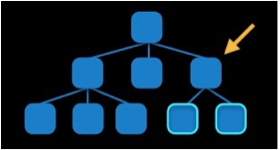
添加约束的规则(2)
2)对于两个不同层级view之间的约束关系,添加到他们最近的共同父view上

添加约束的规则(3)
3)对于有层次关系的两个view之间的约束关系,添加到层次较高的父view上
